どーも、たっきんです!
当ブログのように、Word Press(ワードプレス)で自分のブログやホームページを作成したいと考えておられますね?
今回は、リクエストを貰いました初心者でも素早く簡単にワードプレスが設置できる方法をご紹介します。
記事は3分で読めます。
必要な作業時間は「10分程度」ですので、ご了承の上、読み進めてくださいね。
では、いきましょうか。
エックスサーバー
エックスサーバーは、国内シェアNo.1のレンタルサーバーです。


他にも独自の「ドメイン」やメールアドレスも取得できます。
WordPress(ワードプレス)を利用する場合、サーバーが必要になりますので、まずはレンタルしちゃいましょう。
WordPress(ワードプレス)クイックスタート!
WordPress(ワードプレス)で、ブログやホームページを作る場合は、次のような工程が必要です。
① レンタルサーバー契約
②ドメイン名の取得と設定
③SSLの設定
④WordPressの設置
ところが、クイックスタートは申し込むだけで全工程を自動でやってくれる優れものです。
初心者の方でも、簡単にブログを始めることができます。
ただ、クイックスタートは10日間のお試しに対応していないですので、申し込みをする時点で料金が発生します。
ご了承の上、進めてくださいね。
WordPressクイックスタートの手順
では、順番に見ていきましょう。
1 お申し込みファーム
エックスサーバーのお申し込みファームで、画面左の新規お申し込みを選択しましょう。
![]()
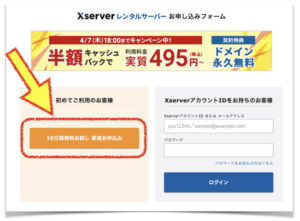
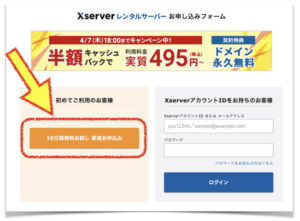
2 プランを選ぶ
サーバーIDはそのままでも大丈夫です。
プランは3つから選択できます。
最初はスタンダードプランで問題ないです。
沢山のアクセス(5万PV/日ほど)が見込まれた時に上位プラン変更の検討が必要です。
![]()
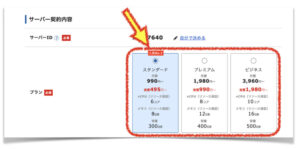
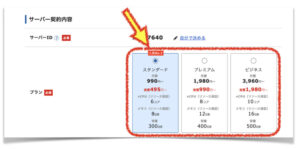
3 WordPress(ワードプレス)クイックスタート
画面の通り、利用するにチェックを入れます。
契約期間(3〜36ヶ月)により、月額料金が変わりますので、ご自身で適切なものを選んで下さい。
![]()
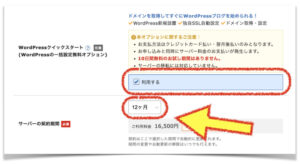
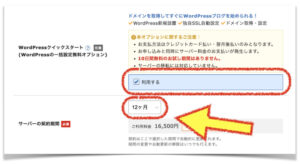
4 ドメインを選ぶ
ドメイン名は、あなたが使う世界で1つだけのURL(ネット上の住所)になります。
ずっと使い続けるものなので、気に入ったものやブログなどのテーマに合ったものを取得して下さいね。
慎重に決めるんだゼ!


最後につけるアルファベットについて、当サイトは「.jp」を採用しています。
「.com」も人気があります。
![]()
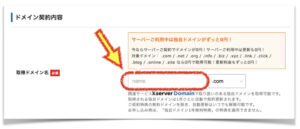
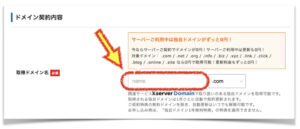
5 WordPress(ワードプレス)の情報を入力
画面の通り、ブログなどの名前、ユーザー名などを入力します。


全部入力できたら、アカウント登録へ進みましょう。
![]()
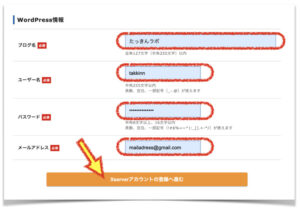
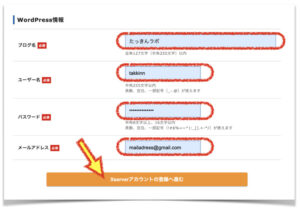
6 個人情報を入力
ここでは、ニックネームなどではなく本名を入力するようにしましょう。
エックスサーバーからのメール配信が必要な時は、「希望する」にチェックを入れます。
![]()
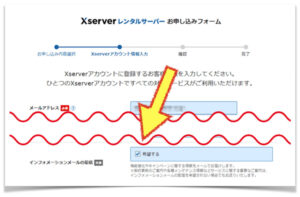
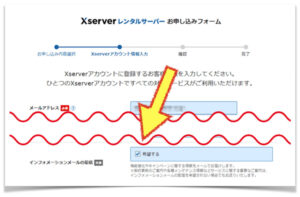
7 支払い方法を選ぶ
「翌月後払い」だと、支払いを忘れる可能性があるので、できればクレジットカード支払いがお勧めです。
どちらかを選択して下さいね。
![]()
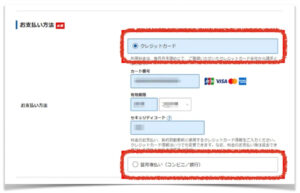
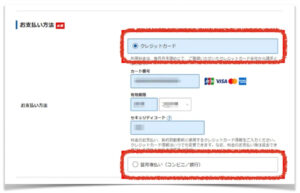
8 規約などの確認
「利用規約」などを確認して、画面の欄にチェックを入れて、次に進みます。
![]()


9 最終確認
入力した情報を確認して、SMS・電話確証へ進みます。
![]()
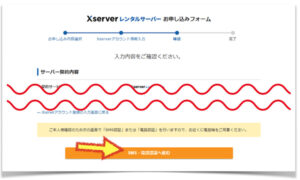
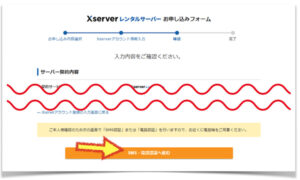
※この先の操作を完了すると、料金の支払いが発生します。
10 確認コード
登録のメールアドレスに、確認コードが送られてくるので、入力してから次へ進みます。
![]()
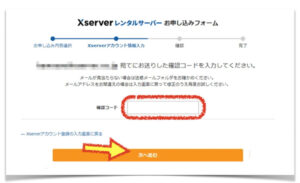
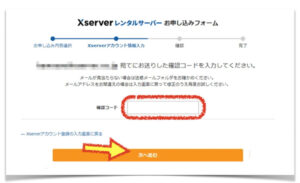
11 本人確認
確証コードを取得するために、電話番号を入力します。
SMSでも自動音声でも取得できますので、どちらか選択します。
![]()
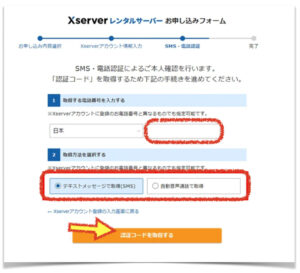
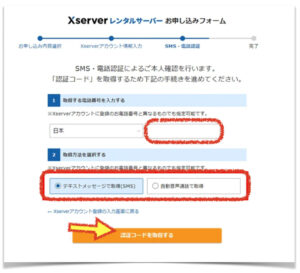
12 確証コードの入力
取得した確証コードを入力して、申し込みを完了しましょう。
![]()
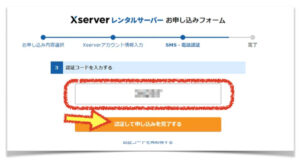
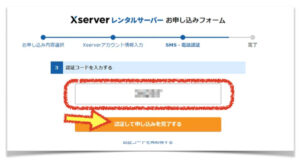
13 完了メール通知
以上でお申し込み完了です。
お疲れ様でした!
![]()
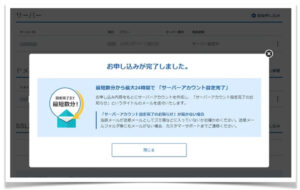
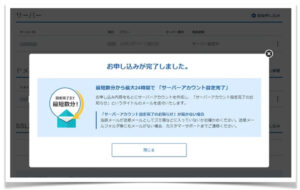
お申し込み完了時に即、設定完了のお知らせメールが送られてきます。
メールにはWord Press(ワードプレス)のログインURLなどの情報も記載されているので確認します。
1時間ほどで、自分のドメインにアクセスが可能になります。
少し時間をおいてアクセスしてみましょう。
まとめ
今回の記事では、WordPress(ワードプレス)のクイックスタートでブログやホームページを作るための記事でした。
主に、エックスサーバー契約の手順をお伝えしました。
初心者の方やwebの操作が苦手という方にとっても、簡単な作業だと思います。
ブログやホームページを自作しようと思っている方で、この記事をもとに作成される方は、エックスサーバーをご利用くださいね。
下のバナーからどうぞ(^^)👇
以上、最後までお読みいただきありがとうございます!
昨日の自分よりも、今日の自分が好きになれますように💓
もし、ご意見やご感想などあれば、コメント頂けますと嬉しいです。
ツイッター(@yuunami7373)もやっています。
気軽なほうにお願いしますね〜♪
アウトプットすると、記憶に定着しやすいですし、
行動にも移りやすいと思いますので、ぜひご利用くださいね。


追伸
日本ブログ村に参加しています。
下記を「ポチッ」としてもらえるとそれだけで応援になりますので、是非とも…お願いします!!
\ ポチッと 👇 お願いします /











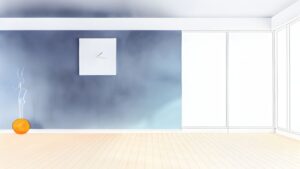





コメント